这篇文章主要介绍“电脑自带播放器无法播放视频如何解决”,在日常操作中,相信很多人在电脑自带播放器无法播放视频如何解决问题上存在疑惑,小编查阅了各式资料,整理出简单好用的操作方法,希望对大家解答”电脑自带播放器无法播放视频如何解决”的疑惑有所帮助!接下来,请跟着小编一起来学习吧!
方法/步骤:
1.按下win+I调出windows设置窗口,随后点击“应用”进入。
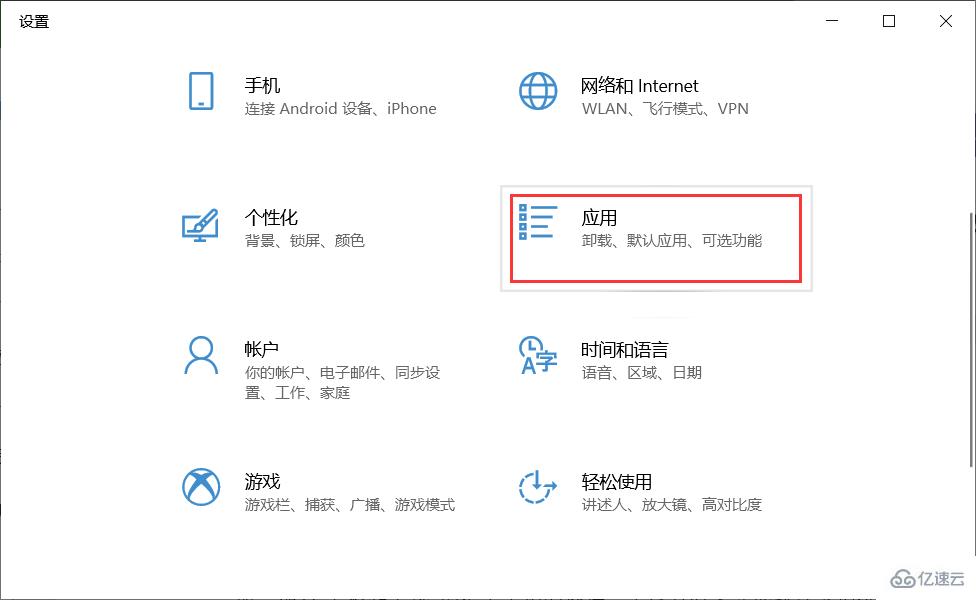
2.此时在打开的界面中找到“应用和功能”下的“电影和电视”,随后选择“高级选项”进入。

3.此时我们可以开始“重置”电影和电视。
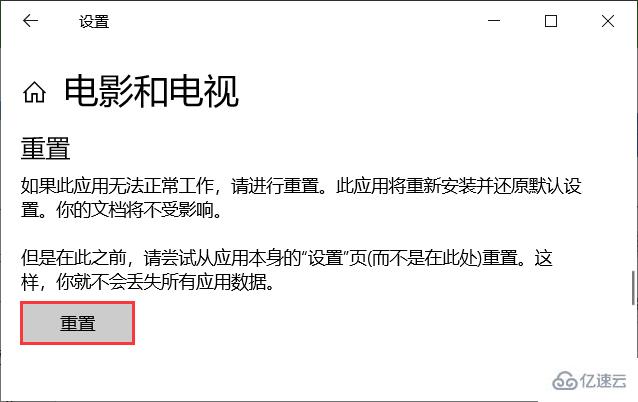
4.如果此时重置后,播放器还是不能播放视频的话,大家就需要开始卸载应用。可以右键选中开始菜单按钮,随后打开“windows powershell(管理员)”。
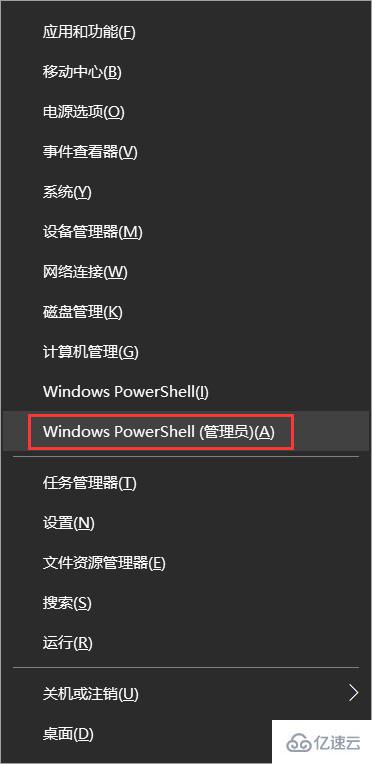
5.在打开的界面中输入“get-appxpackage *zunevideo* | remove-Appxpackage”回车执行命令,开始卸载播放器。

6.卸载完成后,继续在窗口中输入“add-appxpackage -register "C:\Program Files\WindowsApps\*ZuneVideo*\AppxManifest.xml" -disabledevelopmentmode”重新安装应用。
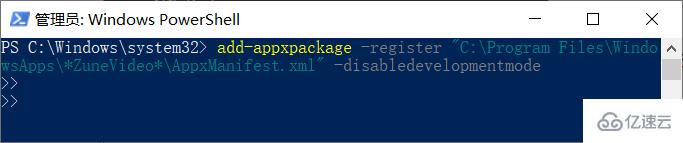
到此,关于“电脑自带播放器无法播放视频如何解决”的学习就结束了,希望能够解决大家的疑惑。理论与实践的搭配能更好的帮助大家学习,快去试试吧!若想继续学习更多相关知识,请继续关注亿速云网站,小编会继续努力为大家带来更多实用的文章!
亿速云「云服务器」,即开即用、新一代英特尔至强铂金CPU、三副本存储NVMe SSD云盘,价格低至29元/月。点击查看>>
免责声明:本站发布的内容(图片、视频和文字)以原创、转载和分享为主,文章观点不代表本网站立场,如果涉及侵权请联系站长邮箱:is@yisu.com进行举报,并提供相关证据,一经查实,将立刻删除涉嫌侵权内容。